发布时间:2021-03-17 17: 25: 52
thinkingParticles Master Dynamic,即动力学组,其编辑原理是,通过在动力学组中放置一些节点,并将这些节点连接起来形成一个完整的事件,来编辑粒子的特效效果。
动力学组与节点编辑区是紧密相关的,创建一个动力学组的同时,就会同时产生一个节点编辑区。接下来,我们来了解下动力学组的基础操作吧。
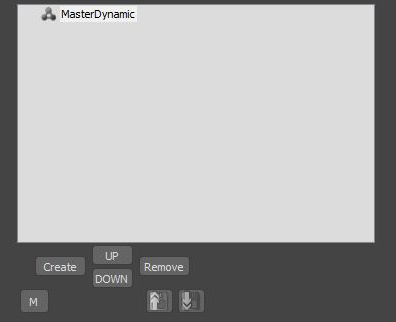
一、创建动力学组
动力学组的操作界面与主控系统相似,都包含了创建、删除、向上移动、向下移动等操作按钮。通过单击创建(Create)按钮,即可创建动力学组。
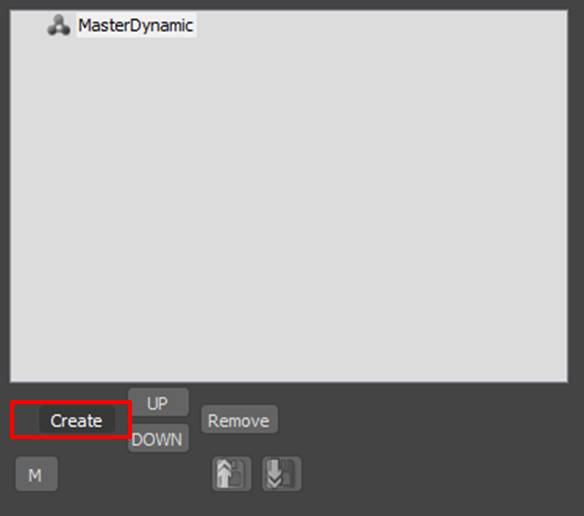
在创建动力学组的同时,thinkingParticles中间的编辑区会同时创建一个节点编辑区。
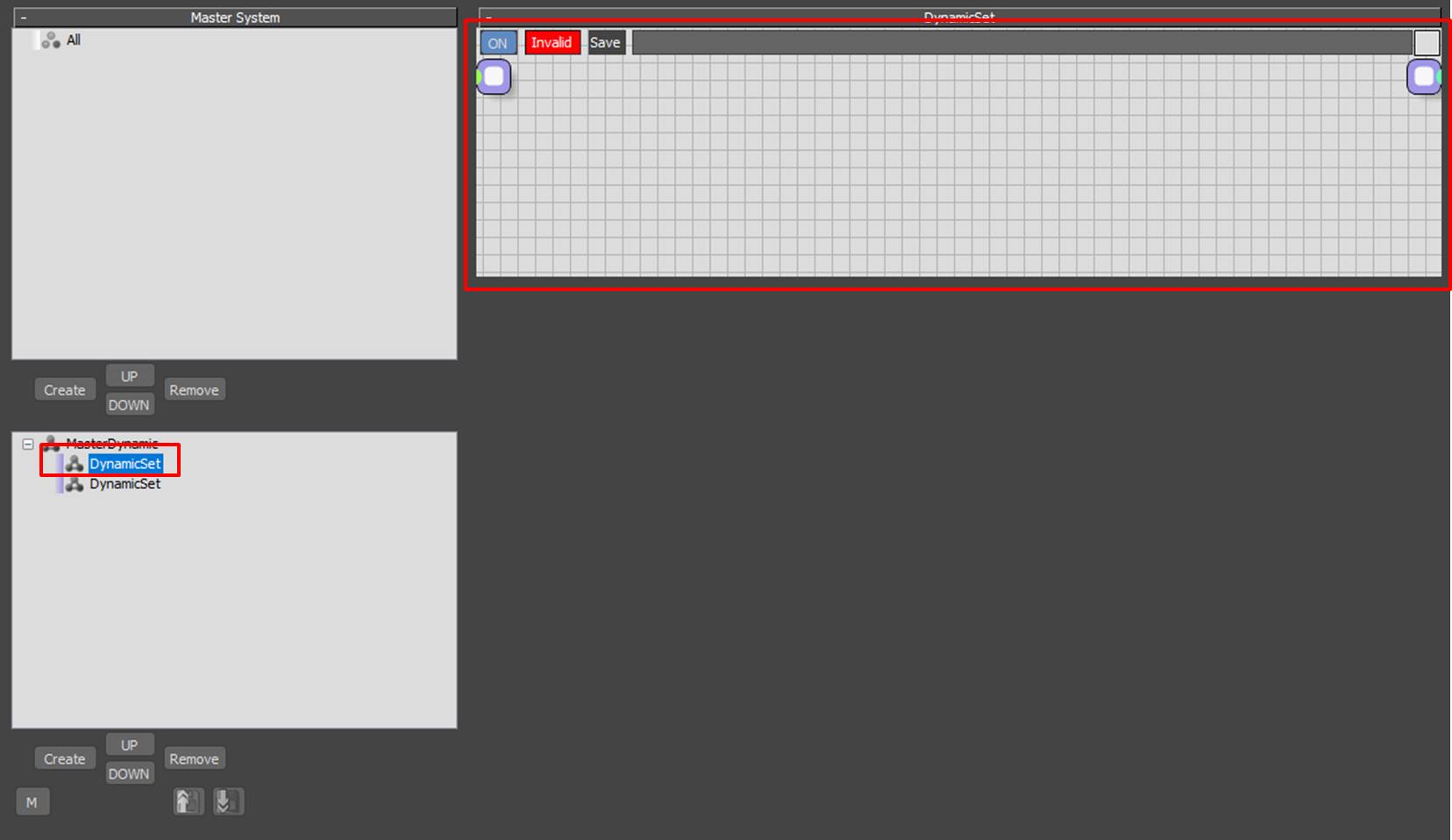
我们如果重命名动力学组的话(选中组名后,长按鼠标松开即可重命名),对应的节点编辑区也会相应地更改名称。
由此可以看到,动力学组与节点编辑区是紧密相关的。
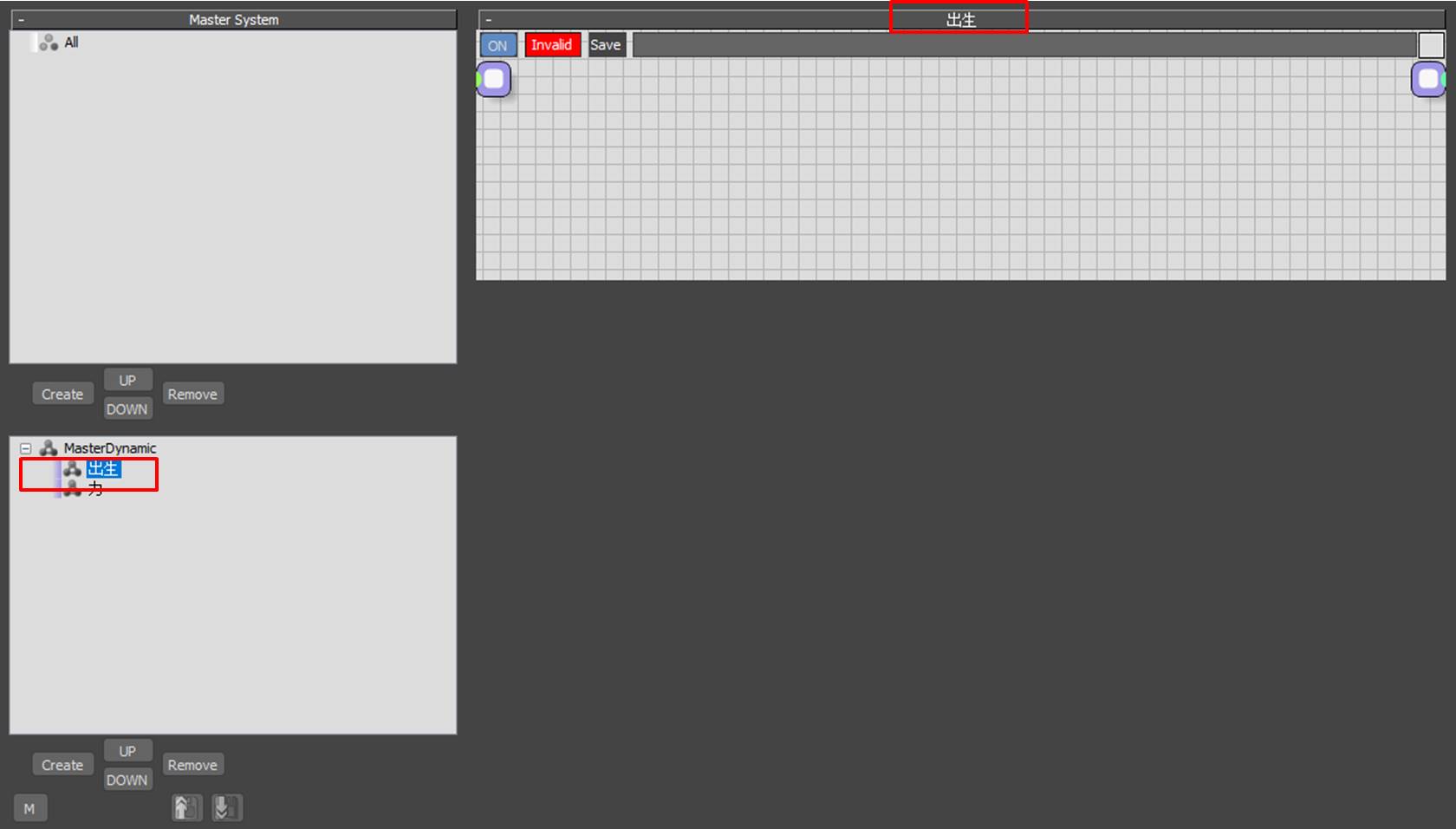
二、其他动力学组编辑功能
接下来,我们继续了解动力学组的其他编辑操作。
1、关闭动力学组
如果您希望关闭某些动力学组的效果,但又不想将其删除的话,只需右击选中对应的动力学组,即可使用暂时关闭动力学组的功能。
如图5所示,右击动力学组后,组名会变成灰色,表明该动力学组已关闭。如需重新启用该动力学组,再次右击选中即可。
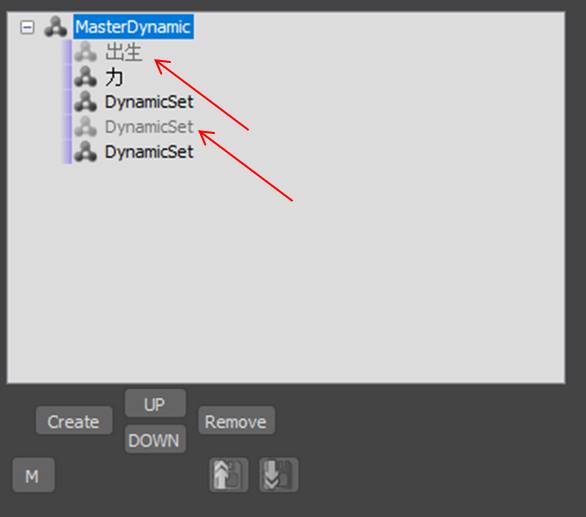
2、创建节点
动力学组的创建按钮只是用于创建动力学组的,每个动力学组下属的节点是通过节点编辑区创建的。如图6所示,节点编辑区中每创建一个节点,其对应的动力学组就会增加一个节点。
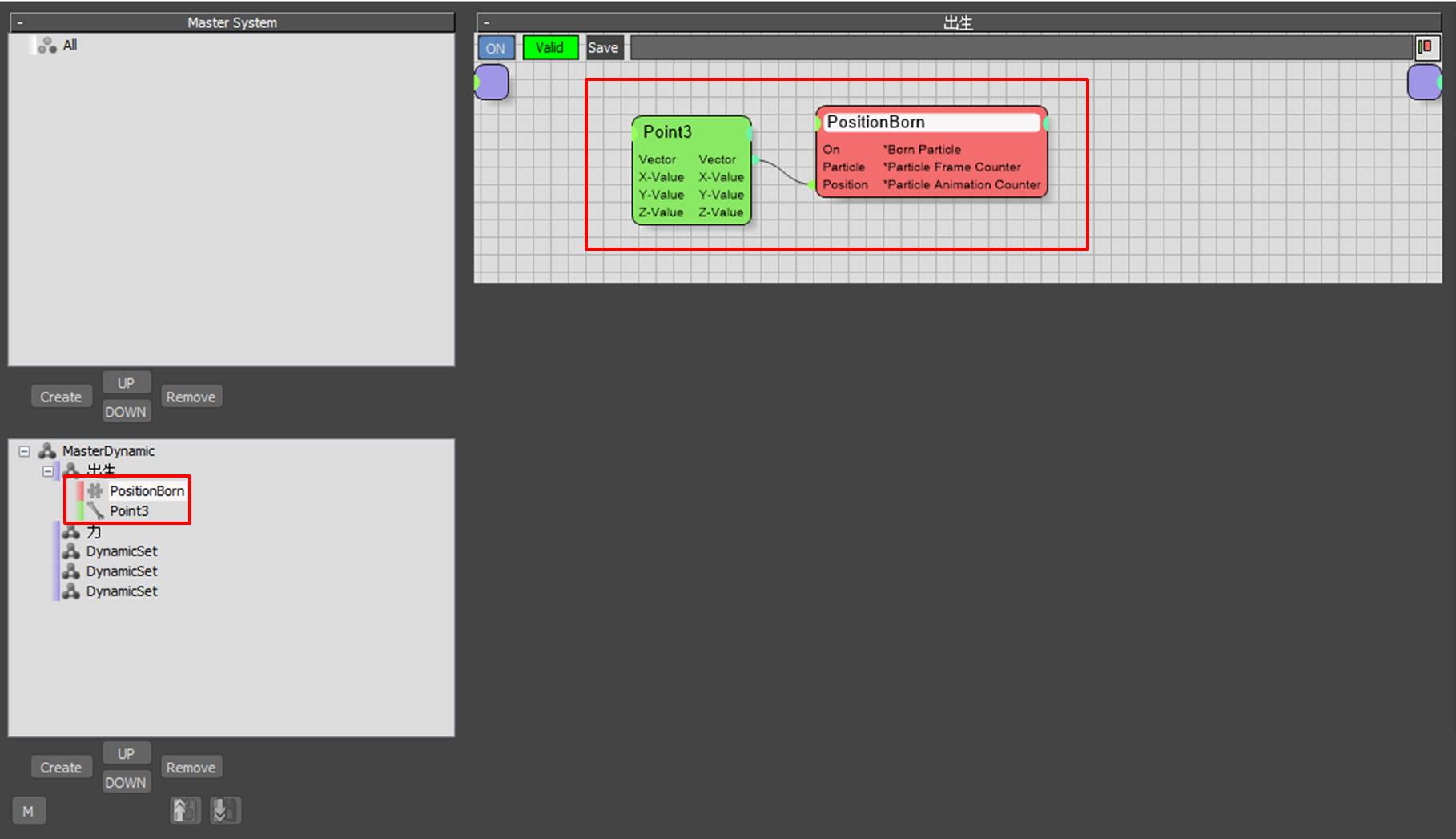
3、融合TP粒子
与主控系统不同,动力学组面板下方还包含了三个不同的按钮。其中,如图7所示,M字按钮对应的是融合TP粒子功能,该功能可以将3ds MAX中的其他TP粒子融合到当前TP粒子主控系统中。
比如,我们选中Thinking_DEMO_002后,单击merge。
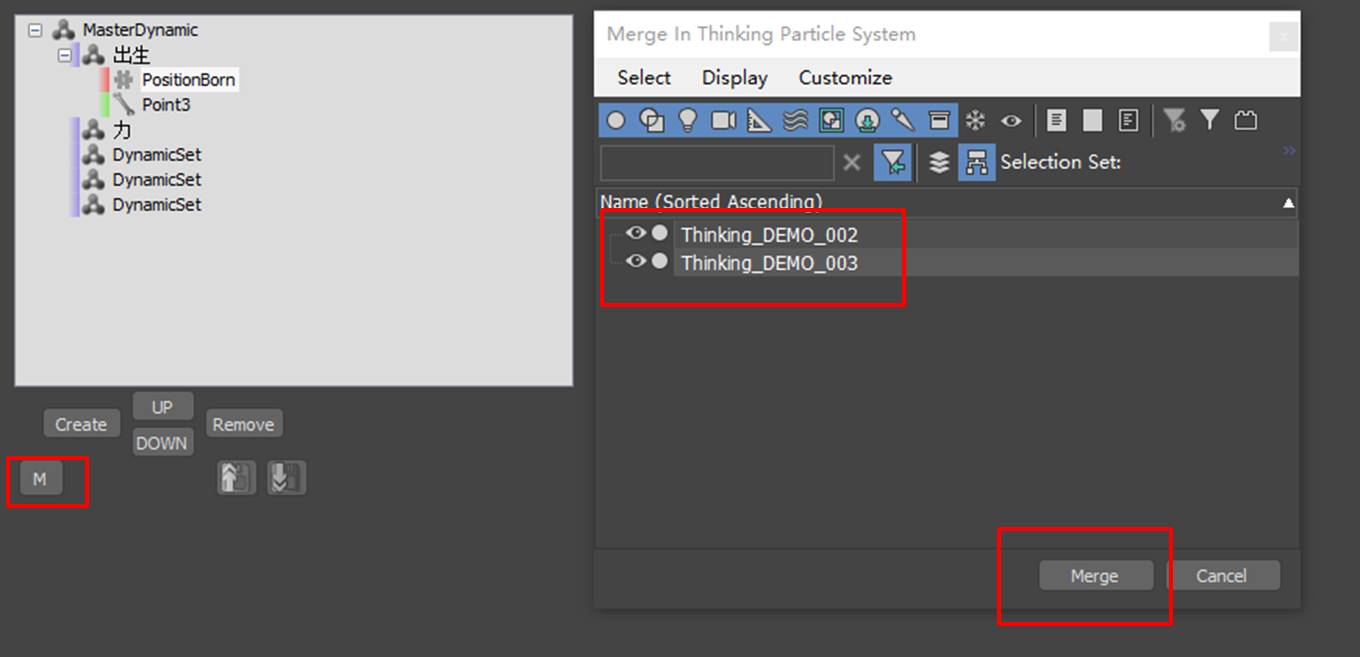
然后,如图8所示,主控系统就会增加一个Thinking_DEMO_002的粒子组。
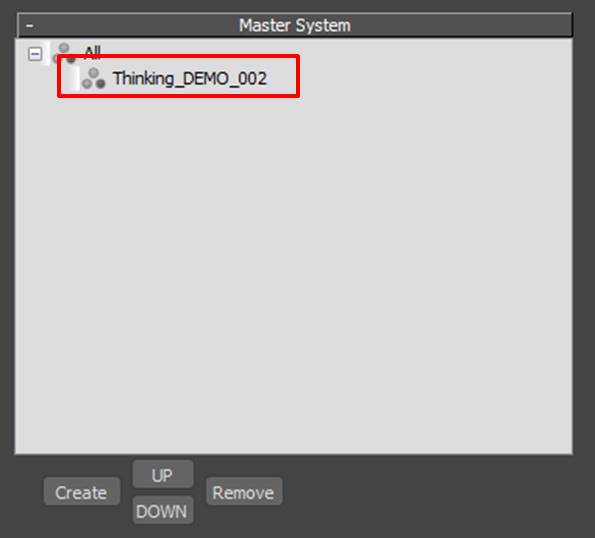
4、加载与保存动力学组
我们如果希望保存一些动力学组的话,如图9所示,可以使用保存按钮,将选中的动力学组保存起来。
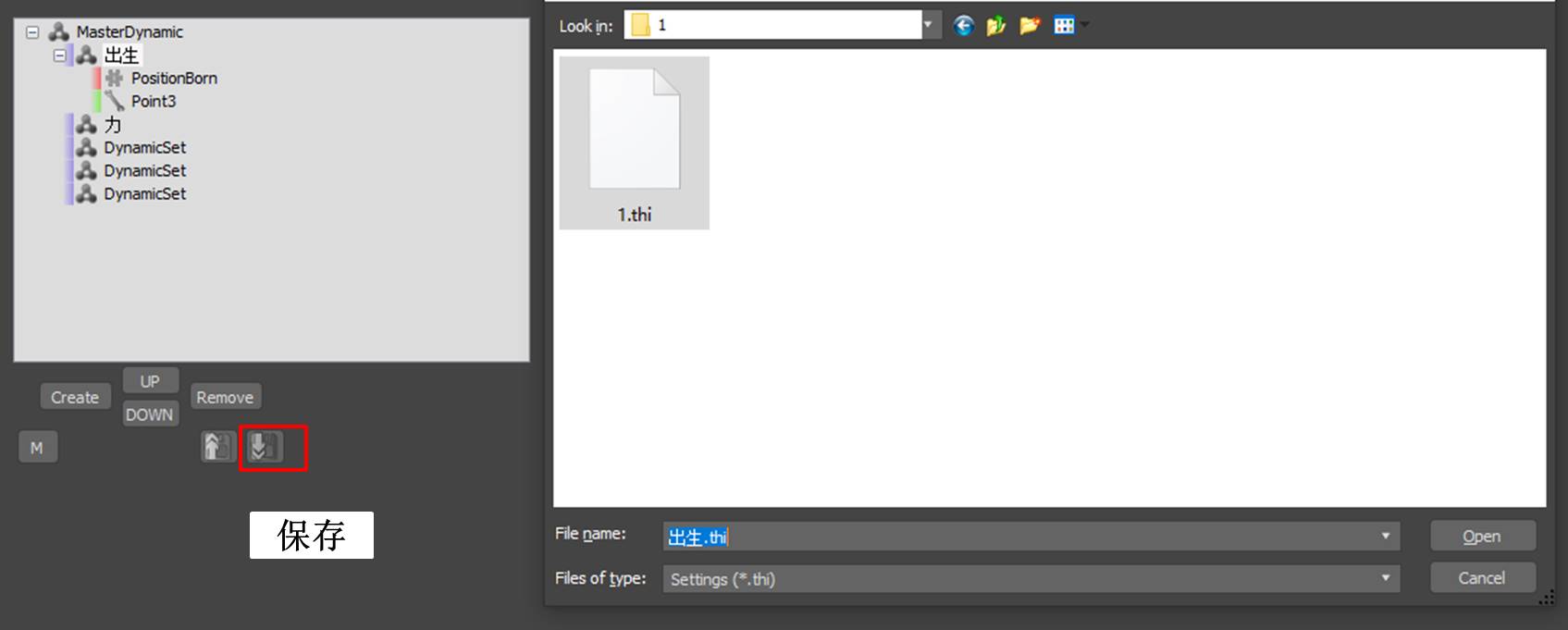
在下一次使用时,如图10所示,通过使用加载功能,就能将上述保存的动力学组加载到当前动力学组中。
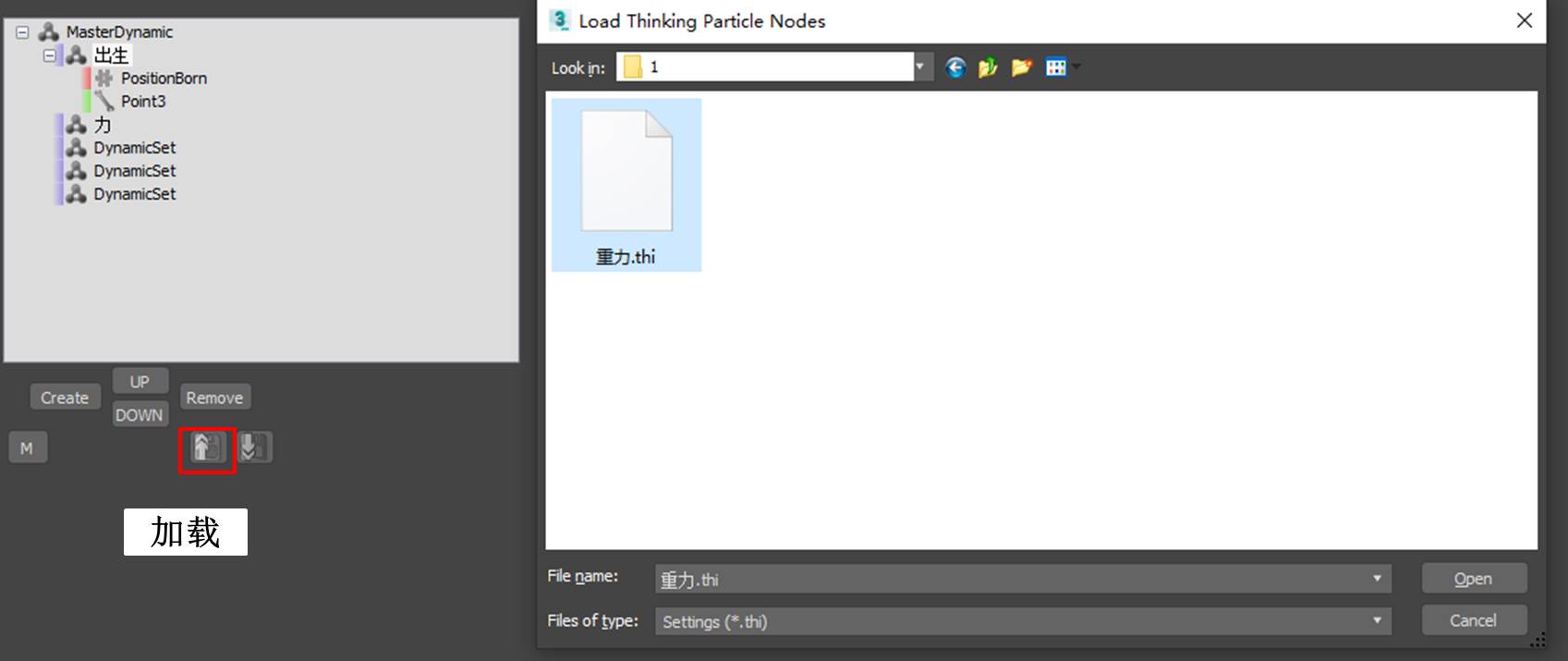
三、小结
综上所述,thinkingParticles动力学组与节点编辑区是紧密相关的。动力学组的功能面板仅作为动力学组的创建与管理使用,其编辑面板实际上就是节点编辑区。
作者:泽洋
展开阅读全文
︾
读者也喜欢这些内容:
thinkingParticles粒子特效插件在哪儿下载 thinkingParticles下载方法
thinkingParticles是一款广泛应用于电影、游戏和动画等领域的强大粒子特效插件。想要使用thinkingParticles,首先需要进行下载安装。本文将为您介绍thinkingParticles粒子特效插件在哪儿下载,thinkingParticles下载方法。...
阅读全文 >
C4D粒子特效怎么做 C4D粒子特效插件thinking particles粒子制作教程
Cinema 4D(简称C4D)是一款功能强大的三维建模和动画软件,可以通过其内置的粒子系统以及粒子特效插件来创建令人惊叹的粒子特效。其中,thinkingParticles是一款常用的C4D粒子特效插件,具有丰富的功能和灵活性。在本文中,我们将介绍如何利用C4D和thinkingParticles插件来制作粒子特效。...
阅读全文 >
C4D粒子插件有哪些 thinking particles粒子插件怎么安装
Cinema 4D,简称C4D,是一款被全球设计师热爱的三维模型设计软件。其强大的性能和友好的用户界面使得3D设计变得更加简单和直观。在C4D的诸多功能中,粒子插件是一项常被用来实现动态视觉效果的重要工具。那么,C4D的粒子插件都有哪些呢?又该如何安装呢?本文将为你进行详细解答。...
阅读全文 >
怎么利用thinkingParticles制作破碎的玻璃杯效果
thinkingParticles是一款强大的粒子系统插件,广泛应用于电影、电视和游戏制作中。它提供了丰富的工具和功能,可以模拟各种复杂的粒子效果,包括破碎效果。在本文中,我们将重点介绍怎么利用thinkingParticles来制作破碎玻璃杯效果...
阅读全文 >